So reinigen Sie den Drucker unter Win8
Wenn der Druck nach dem Anschließen unseres Druckers an den Computer manchmal nicht klar ist, muss der Drucker gereinigt werden. Aber wie reinige ich den Drucker unter dem Win8-System?
So reinigen Sie den Drucker in Win8
1 Klicken Sie auf Start und suchen Sie in der Systemsteuerung nach „Geräte und Drucker“.
2 Doppelklicken Sie, um den Drucker einzugeben, den Sie reinigen möchten. 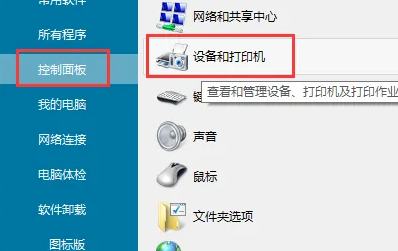
3. Doppelklicken Sie, um den Druckerassistenten zu öffnen. 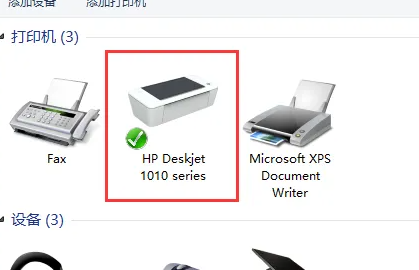
4. Doppelklicken Sie hier einfach auf „Drucker warten“. 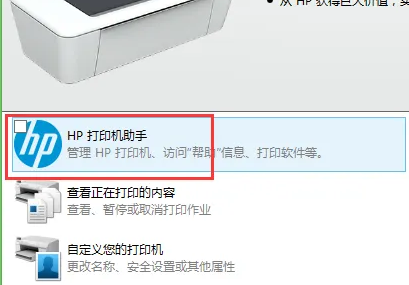
Das obige ist der detaillierte Inhalt vonSo reinigen Sie den Drucker unter Win8. Für weitere Informationen folgen Sie bitte anderen verwandten Artikeln auf der PHP chinesischen Website!

Heiße KI -Werkzeuge

Undress AI Tool
Ausziehbilder kostenlos

Undresser.AI Undress
KI-gestützte App zum Erstellen realistischer Aktfotos

AI Clothes Remover
Online-KI-Tool zum Entfernen von Kleidung aus Fotos.

Clothoff.io
KI-Kleiderentferner

Video Face Swap
Tauschen Sie Gesichter in jedem Video mühelos mit unserem völlig kostenlosen KI-Gesichtstausch-Tool aus!

Heißer Artikel

Heiße Werkzeuge

Notepad++7.3.1
Einfach zu bedienender und kostenloser Code-Editor

SublimeText3 chinesische Version
Chinesische Version, sehr einfach zu bedienen

Senden Sie Studio 13.0.1
Leistungsstarke integrierte PHP-Entwicklungsumgebung

Dreamweaver CS6
Visuelle Webentwicklungstools

SublimeText3 Mac-Version
Codebearbeitungssoftware auf Gottesniveau (SublimeText3)
 Der Vorgang konnte nicht abgeschlossen werden (Fehler 0x0000771). Druckerfehler
Mar 16, 2024 pm 03:50 PM
Der Vorgang konnte nicht abgeschlossen werden (Fehler 0x0000771). Druckerfehler
Mar 16, 2024 pm 03:50 PM
Wenn bei der Verwendung Ihres Druckers eine Fehlermeldung angezeigt wird, z. B. dass der Vorgang nicht abgeschlossen werden konnte (Fehler 0x00000771), liegt dies möglicherweise daran, dass die Verbindung zum Drucker getrennt wurde. In diesem Fall können Sie das Problem mit den folgenden Methoden lösen. In diesem Artikel besprechen wir, wie Sie dieses Problem auf einem Windows 11/10-PC beheben können. Die gesamte Fehlermeldung lautet: Der Vorgang konnte nicht abgeschlossen werden (Fehler 0x0000771). Der angegebene Drucker wurde gelöscht. Beheben Sie den Druckerfehler 0x00000771 auf einem Windows-PC. Um den Druckerfehler zu beheben, konnte der Vorgang nicht abgeschlossen werden (Fehler 0x0000771). Der angegebene Drucker wurde auf einem Windows 11/10-PC gelöscht. Befolgen Sie diese Lösung: Starten Sie die Druckspule neu
 Was soll ich tun, wenn WPS den Druckerauftrag nicht starten kann?
Mar 20, 2024 am 08:20 AM
Was soll ich tun, wenn WPS den Druckerauftrag nicht starten kann?
Mar 20, 2024 am 08:20 AM
Wir können Bürosoftware verwenden, um verschiedene elektronische Dokumente zu erstellen, und sie sind einfacher zu speichern und zu lesen. Manchmal verlangen Vorgesetzte jedoch das Ausdrucken von Papierdokumenten, damit jeder sie weitergeben kann aber nicht in der Lage zu drucken. Es ist sehr schwierig, einer solchen Situation zu begegnen. Die folgende Lektion lautet: Was soll ich tun, wenn WPS den Druckerauftrag nicht starten kann? Beim Versuch, ein Dokument mit einem LAN-Drucker zu drucken, ist ein Problem mit der Fehlermeldung „WPSOffice kann den Druckauftrag nicht starten. Bitte überprüfen Sie, ob der Drucker eingeschaltet und online ist“ aufgetreten. Tatsächlich ist der Drucker jedoch eingeschaltet und online. 2. Klicken Sie auf „OK“ und dann auf die obere linke Ecke der Titelleiste, wie im Bild gezeigt
 Wie verwende ich Tastenkombinationen, um Screenshots in Win8 zu machen?
Mar 28, 2024 am 08:33 AM
Wie verwende ich Tastenkombinationen, um Screenshots in Win8 zu machen?
Mar 28, 2024 am 08:33 AM
Wie verwende ich Tastenkombinationen, um Screenshots in Win8 zu machen? Bei unserer täglichen Nutzung von Computern müssen wir häufig Screenshots des Inhalts auf dem Bildschirm erstellen. Für Benutzer des Windows 8-Systems ist das Erstellen von Screenshots über Tastenkombinationen eine bequeme und effiziente Vorgehensweise. In diesem Artikel stellen wir einige häufig verwendete Tastenkombinationen zum Erstellen von Screenshots im Windows 8-System vor, damit Sie Screenshots schneller erstellen können. Die erste Methode besteht darin, die Tastenkombination „Win-Taste + PrintScreen-Taste“ zu verwenden, um die vollständige Ausführung durchzuführen
 Lenovo Xiaoxin Panda Pro Panda Printer Pro kommt am 6. Mai in den Handel: Schwarzweiß-Laserdruck, integrierte Lernressourcen, 999 Yuan
May 01, 2024 am 08:46 AM
Lenovo Xiaoxin Panda Pro Panda Printer Pro kommt am 6. Mai in den Handel: Schwarzweiß-Laserdruck, integrierte Lernressourcen, 999 Yuan
May 01, 2024 am 08:46 AM
Laut Nachrichten dieser Website vom 30. April ist der Lenovo Xiaoxin PandaPro Panda Printer Pro jetzt auf JD.com erhältlich. Dieser Drucker wird am 6. Mai in den Handel kommen. Er unterstützt Schwarzweiß-Laserdruck und verfügt optional über ein zweifarbiges Gehäuse. und verfügt über integrierte Lernressourcen. Der anfängliche Preis beträgt 999,- Yuan. Der Lenovo Xiaoxin Panda Printer Pro misst 350 x 275 x 141 mm und ist in zwei Farboptionen erhältlich: Xiling White und Qingcheng Grey. Dieser Drucker unterstützt 2,4 GHz/5 GHz Dualband-WLAN, USB-Kabel und andere Verbindungsmethoden. Nach der Konfiguration mit dem Netzwerk kann er mit einem Klick drucken und kann auch NFC-One-Touch-Drucken. Der Xiaoxin Panda Printer Pro unterstützt den Schwarzweiß-Laserdruck und kann 22 Seiten pro Minute drucken. Zusätzlich zu den Druckfunktionen unterstützt dieses Modell auch Kopier- und Scanfunktionen mit einer Farbscanauflösung von 4800d.
 Der Druckspooler-Dienst wird automatisch heruntergefahren und der Drucker kann nicht normal drucken.
Jun 18, 2024 pm 08:20 PM
Der Druckspooler-Dienst wird automatisch heruntergefahren und der Drucker kann nicht normal drucken.
Jun 18, 2024 pm 08:20 PM
Der Drucker meines Freundes hat plötzlich aufgehört zu drucken. Als WPS gedruckt wurde, kam die Meldung „Der Systemdruckdienst wurde geschlossen“ und „Der Systemdruckdienst wurde als geschlossen erkannt. Bitte aktivieren Sie ihn und versuchen Sie es erneut.“ im Hintergrund und übernimmt die Interaktion mit dem Drucker. Wenn Sie den Dienst deaktivieren, können Sie weder drucken noch den Drucker anzeigen. Gemäß den Eingabeaufforderungen müssen wir im Allgemeinen nur den PrintSpooler-Dienst im Dienst finden, ihn starten und auf „Automatisch“ ändern. Nachdem der Computer meines Freundes den PrintSpooler-Dienst gestartet hatte, stoppte der Dienst automatisch nach etwa einer Minute und startete erneut mit der gleichen Situation. Habe spoolsv.exe und einen dl über die Ereignisanzeige gesehen
 Das Mobiltelefon stellt eine direkte Verbindung zum Drucker her (erkunden Sie verschiedene Verbindungsmethoden für Mobiltelefone, um den Drucker direkt anzuschließen)
Apr 25, 2024 pm 07:31 PM
Das Mobiltelefon stellt eine direkte Verbindung zum Drucker her (erkunden Sie verschiedene Verbindungsmethoden für Mobiltelefone, um den Drucker direkt anzuschließen)
Apr 25, 2024 pm 07:31 PM
Der direkte Anschluss von Mobiltelefondruckern ist im modernen Leben mit der Beliebtheit mobiler Geräte und deren zunehmender Funktionalität zu einer immer beliebter werdenden Drucklösung geworden. Um Dateien schnell zu drucken, können wir über unsere Mobiltelefone eine direkte Verbindung zum Drucker herstellen, ohne dass ein Computer erforderlich ist. Um Ihnen bei der Auswahl der Drucklösung zu helfen, die Ihren Anforderungen am besten entspricht, stellt Ihnen dieser Artikel verschiedene Verbindungsmethoden für den direkten Anschluss von Mobiltelefonen an Drucker vor. Wi-Fi-Direktdruck Wi-Fi-Direktdruck ist derzeit eine der gebräuchlichsten Methoden, um ein Mobiltelefon direkt mit einem Drucker zu verbinden. Durch die Verbindung des Druckers und des Mobiltelefons mit demselben Wi-Fi-Netzwerk können Benutzer Dateien problemlos über die mobile App übertragen und drucken. Bluetooth-Direktdruck Bluetooth-Direktdruck ist eine einfachere und bequemere Möglichkeit, ein Mobiltelefon direkt mit einem Drucker zu verbinden. kann die Datei realisieren
 Detaillierte Schritte zur Installation der Go-Sprache auf einem Win7-Computer
Mar 27, 2024 pm 02:00 PM
Detaillierte Schritte zur Installation der Go-Sprache auf einem Win7-Computer
Mar 27, 2024 pm 02:00 PM
Detaillierte Schritte zur Installation der Go-Sprache auf einem Win7-Computer. Go (auch bekannt als Golang) ist eine von Google entwickelte Open-Source-Programmiersprache. Sie ist einfach, effizient und bietet eine hervorragende Parallelitätsleistung. Sie eignet sich für die Entwicklung von Cloud-Diensten, Netzwerkanwendungen usw Back-End-Systeme. Durch die Installation der Go-Sprache auf einem Win7-Computer können Sie schnell mit der Sprache beginnen und mit dem Schreiben von Go-Programmen beginnen. Im Folgenden werden die Schritte zur Installation der Go-Sprache auf einem Win7-Computer im Detail vorgestellt und spezifische Codebeispiele angehängt. Schritt 1: Laden Sie das Go-Sprachinstallationspaket herunter und besuchen Sie die offizielle Go-Website
 Wie installiere ich die Go-Sprache unter dem Win7-System?
Mar 27, 2024 pm 01:42 PM
Wie installiere ich die Go-Sprache unter dem Win7-System?
Mar 27, 2024 pm 01:42 PM
Die Installation der Go-Sprache unter dem Win7-System ist ein relativ einfacher Vorgang. Befolgen Sie einfach die folgenden Schritte, um sie erfolgreich zu installieren. Im Folgenden wird detailliert beschrieben, wie die Go-Sprache unter dem Win7-System installiert wird. Schritt 1: Laden Sie das Go-Sprachinstallationspaket herunter. Öffnen Sie zunächst die offizielle Go-Sprache-Website (https://golang.org/) und rufen Sie die Download-Seite auf. Wählen Sie auf der Download-Seite die Version des Installationspakets aus, die mit dem Win7-System kompatibel ist und heruntergeladen werden soll. Klicken Sie auf die Download-Schaltfläche und warten Sie, bis das Installationspaket heruntergeladen ist. Schritt 2: Installieren Sie die Go-Sprache







